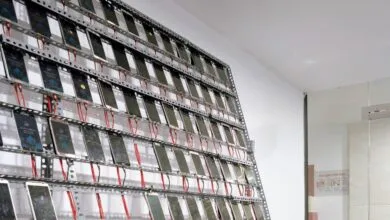Configurar Versamail via Cradle/Cable
Empezemos
Primero tienes que ir al icono de HotSync, con click derecho ir a Personalizar, buscar “Versamail” y dar click en Cambiar

Una vez ahí te aparecerá la siguiente pantalla:

Ahora tendremos que crear una cuenta nueva, dando click en el icono del sobre con un signo “mas” en verde.
Nos pedirá el nombre de la cuenta a configurar, en este caso yo use Yahoo!, escogemos el protocolo: “POP” y dar click en Aceptar.
Aparece la siguiente pantalla:

Aquí habilitas la casilla que tiene la leyenda “Active esta casilla para sincronizar…..”
En Cliente de Correo, escoges la opción “Conexión POP directa con el servidor”
Podrán observar que la cuenta que nombraron ya aparece en el recuadro izquierdo, hay que dar click en “Opciones de configuración avanzada”

Hay que seleccionar las opciones de su preferencia, en mi caso yo tengo “50” en el tamaño maximo de un mensaje, “4” dias para sincronizar correo y habilitadas todas las opciones que da mas abajo.
Ahora damos click en el recuadro de la izquierda en la opción con signo + de “Valores de la computadora de mano” y se despliegan dos submenus.
Hay que dar click en “Información de cuenta” y nos aparece la siguiente pantalla

Aquí debemos anotar los datos de la cuenta de correo, tales como, Nombre visible, Dirección de correo, Nombre de usuario y contraseña
Despues de anotar los datos hay que dar click nuevamente en el recuadro izquierdo en la opción “Valores del Servidor”

En estas opciones tenemos que anotar las direcciones de entrada y salida de la cuenta de correo:
Servidor de correo entrante: pop.mail.yahoo.com.mx
Número de puerto: 110
Servidor de correo saliente: smtp.mail.yahoo.com.mx
Número de puerto: 25
Habilitado la opción: “Mi servidor requiere autentificación (ESMTP)
Nombre de la cuenta y Contraseña
Si usas Documents To Go, habra que configurar la opción “Conversión de documentos adjuntos” en el recuadro de la izquierda

Solo basta escoger la aplicación con la que se abriran los archivos anexos de los correos.
Una vez que se han seguido estos pasos, solo hay que guardar los cambios dando click en el icono del diskette y listo ya pueden sincronizar:

Una vez terminada la sincronización, pueden checar el log del HotSync, para revisar que todo haya salido bien:

Si todo estuvo correcto, ya pueden llevar sus correos en su Palm:
.webp)
A pesar del tutorial de Ricardo Hernández, habia visto que todavia muchos usuarios tenian problemas para hacer la configuración correcta, por lo que pense que este tutorial con imagenes sería una buena ayuda.
Espero que les sea de utilidad.